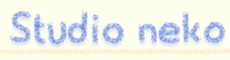Zenbook UX301イイネ・
ていうかIrisって何?
そういう時は、4亀!!
http://www.4gamer.net/games/132/G013298/20130904090/
ふむふむなるほど。わからん。
そもそもCore i3~i7までやっと理解したのに、UとかHQが付いてるし、
しかもその前の4桁の数値も何パターンかあるじゃないですかー
やだー
というわけで、前回の続きを始めます。
Unityを立ち上げ、新規プロジェクトなりを作ります。
そしたら床を設置しましょう。
Game Object > Create Other > Cube で床の基本を作ったら
Position(0,0,0)、Scale(50,1,50)とします。
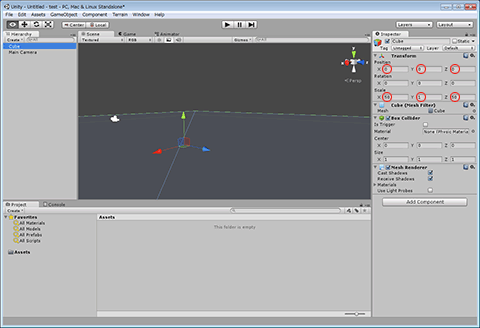
そしたらいよいよ、Lightwaveで作ったオブジェクトのインポートです!
今回で5回目です...
本当に長かったです...
以前作ったfbxファイルが、いよいよここで使われます!!
では、下のAssetsのところにfbxファイルをドラッグ & ドロップしましょう。
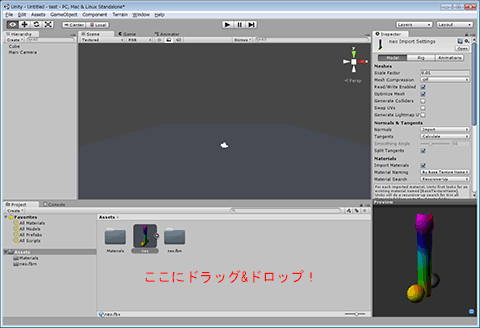
以上です。
いやほんと。
これでインポートおいまい。
でもこれだけじゃゲーム画面に出ません。
どうすれば良いのか?
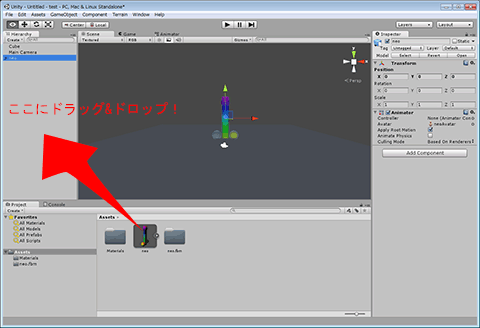
Hierarchyパネルにドラッグ & ドロップしましょう。
これだけ。
いやまじでこれだけ。
前回までが長すぎて手を抜こうとしてるのではなく、
ほんとこれだけで簡単にインポートできちゃうのでございますよ!
そしたら、Main Cameraを良い感じのとこに配置して、
ゲームスタートボタンを押してみましょう!
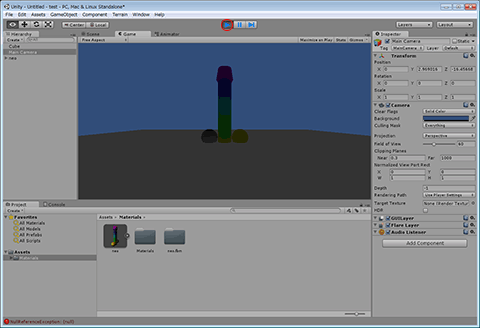
...
暗い...
3DCGソフトでレンダリングしたことがある人は、わかると思いますが
ライトを置かないとオブジェクトは暗いままになってしまいます。
色と言うのは、光の反射の色です。
つまり、ナポリタンは高速移動をしてると言うことです。
わかりますね?
ということで、
Game Object > Create Other > Directional Light
を追加し、良い感じになるように配置しましょう。
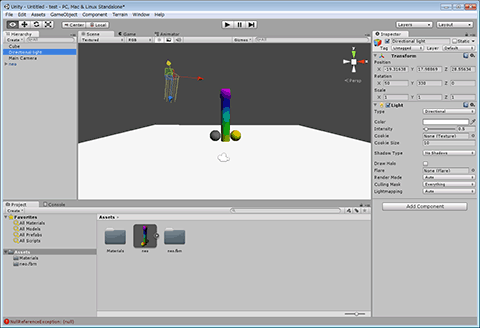
ここで、ライトも配置したのにテクスチャが変な色になってる!
という方がいると思います。
LightwaveでSurfaceの色を白以外で設定してるとこの現象が発生するので、
Assets > Materialsでインポートされたマテリアルを選んで、
右のInspectorパネルのMain Colorをクリックして、白に変更して下さい。
これで、テクスチャが綺麗に反映されるようになります。
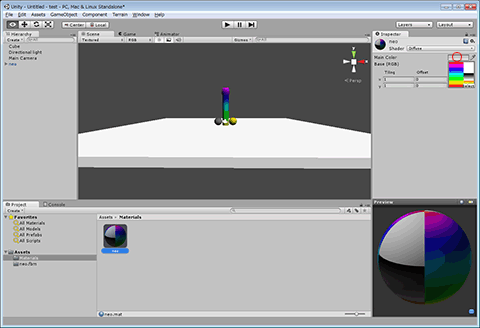
また、せっかく作ったアニメーションが反映されていません。
なので、Assetsよりオブジェクトを選択し、
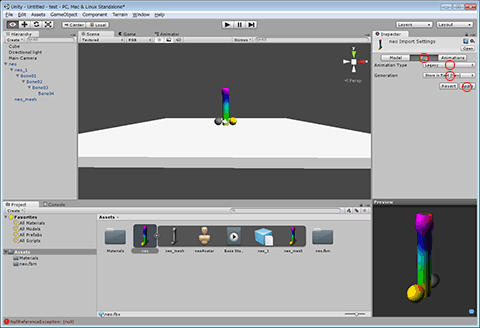
右のInspectorパネルからRigを開きます。
Animation TypeをLegacy、
GenerationをStore in Root(New)に設定します。
下のApplyを押して反映します。
これでゲームをスタートしてみましょう。
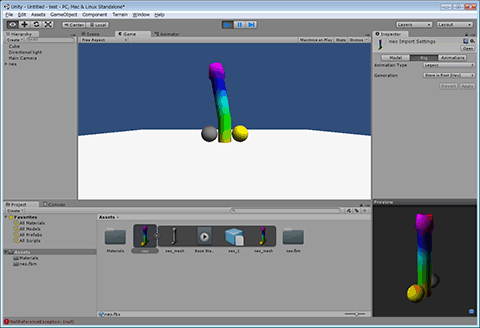
やりました!
アニメーションしました!
しかし、一回アニメーションしただけで終わってしまいます。
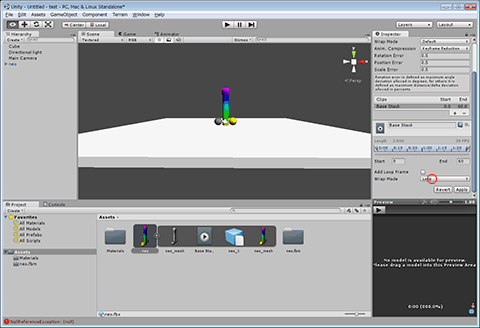
なので、先程のパネルで今度はAnimationsを開き、
下の方にあるWrap ModeをLoopにします。
これでアニメーションが繰り返されるようになりました!
ここまで来たらあとは、コンパイルするだけです。
コンパイルして、みんなに見せつけてやりましょう!
File > SettingsでBuild Settingsパネルを開きます。
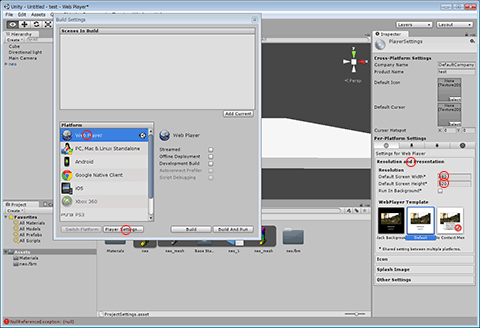
PlatformでWeb Playerを選択して、下にあるPlayer Settingsをクリックします。
そうするとInspectorパネルに設定が出てくるので、
下のResolution and Presentationをクリックし、Widthに480、Heightに320を入れ、
Build Settingsパネルに戻って、Buildボタンを押します。
フォルダを作成し選択するとビルドが始まり、終了するとそのフォルダに
***.htmlと***.unity3dというファイルが出来ます。
今回作った物は、こちらより確認出来ます。
ということで長かったLightwave + Unityは一旦終了です。
またなんか作って、記事にできるようなことがあったら
執筆したいと思います^ω^
気に入ったら押してね


~こんなアプリ出してます~







ていうかIrisって何?
そういう時は、4亀!!
http://www.4gamer.net/games/132/G013298/20130904090/
ふむふむなるほど。わからん。
そもそもCore i3~i7までやっと理解したのに、UとかHQが付いてるし、
しかもその前の4桁の数値も何パターンかあるじゃないですかー
やだー
というわけで、前回の続きを始めます。
Unityを立ち上げ、新規プロジェクトなりを作ります。
そしたら床を設置しましょう。
Game Object > Create Other > Cube で床の基本を作ったら
Position(0,0,0)、Scale(50,1,50)とします。
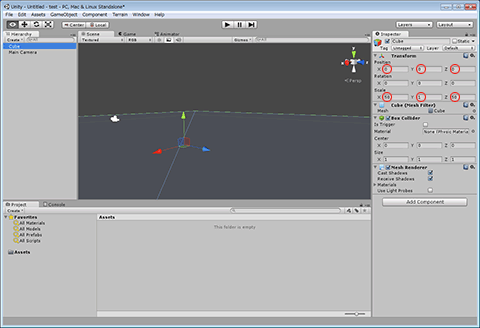
そしたらいよいよ、Lightwaveで作ったオブジェクトのインポートです!
今回で5回目です...
本当に長かったです...
以前作ったfbxファイルが、いよいよここで使われます!!
では、下のAssetsのところにfbxファイルをドラッグ & ドロップしましょう。
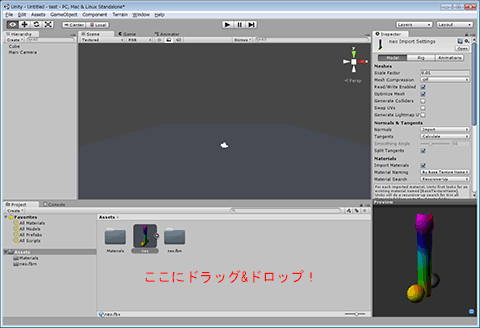
以上です。
いやほんと。
これでインポートおいまい。
でもこれだけじゃゲーム画面に出ません。
どうすれば良いのか?
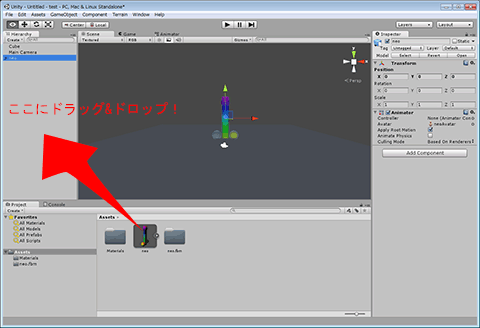
Hierarchyパネルにドラッグ & ドロップしましょう。
これだけ。
いやまじでこれだけ。
前回までが長すぎて手を抜こうとしてるのではなく、
ほんとこれだけで簡単にインポートできちゃうのでございますよ!
そしたら、Main Cameraを良い感じのとこに配置して、
ゲームスタートボタンを押してみましょう!
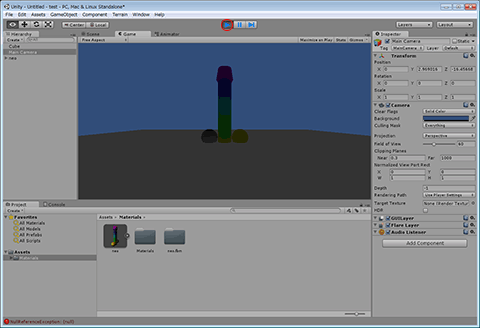
...
暗い...
3DCGソフトでレンダリングしたことがある人は、わかると思いますが
ライトを置かないとオブジェクトは暗いままになってしまいます。
色と言うのは、光の反射の色です。
つまり、ナポリタンは高速移動をしてると言うことです。
わかりますね?
ということで、
Game Object > Create Other > Directional Light
を追加し、良い感じになるように配置しましょう。
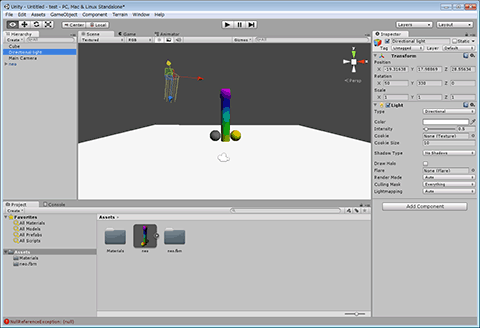
ここで、ライトも配置したのにテクスチャが変な色になってる!
という方がいると思います。
LightwaveでSurfaceの色を白以外で設定してるとこの現象が発生するので、
Assets > Materialsでインポートされたマテリアルを選んで、
右のInspectorパネルのMain Colorをクリックして、白に変更して下さい。
これで、テクスチャが綺麗に反映されるようになります。
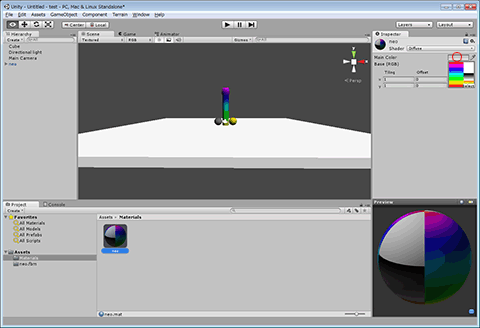
また、せっかく作ったアニメーションが反映されていません。
なので、Assetsよりオブジェクトを選択し、
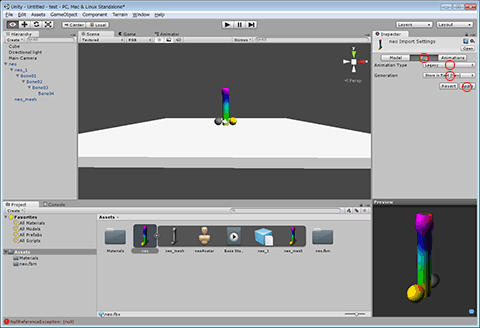
右のInspectorパネルからRigを開きます。
Animation TypeをLegacy、
GenerationをStore in Root(New)に設定します。
下のApplyを押して反映します。
これでゲームをスタートしてみましょう。
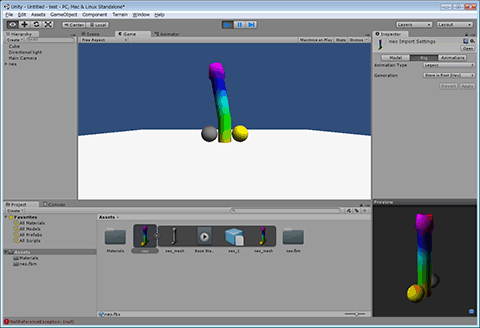
やりました!
アニメーションしました!
しかし、一回アニメーションしただけで終わってしまいます。
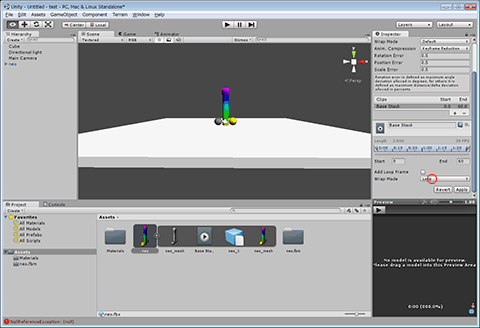
なので、先程のパネルで今度はAnimationsを開き、
下の方にあるWrap ModeをLoopにします。
これでアニメーションが繰り返されるようになりました!
ここまで来たらあとは、コンパイルするだけです。
コンパイルして、みんなに見せつけてやりましょう!
File > SettingsでBuild Settingsパネルを開きます。
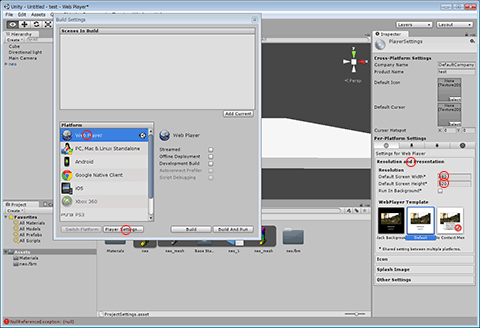
PlatformでWeb Playerを選択して、下にあるPlayer Settingsをクリックします。
そうするとInspectorパネルに設定が出てくるので、
下のResolution and Presentationをクリックし、Widthに480、Heightに320を入れ、
Build Settingsパネルに戻って、Buildボタンを押します。
フォルダを作成し選択するとビルドが始まり、終了するとそのフォルダに
***.htmlと***.unity3dというファイルが出来ます。
今回作った物は、こちらより確認出来ます。
ということで長かったLightwave + Unityは一旦終了です。
またなんか作って、記事にできるようなことがあったら
執筆したいと思います^ω^
気に入ったら押してね

~こんなアプリ出してます~






BLOG内検索
| Sun | Mon | Tue | Wed | Thu | Fri | Sat |
|---|---|---|---|---|---|---|
| 1 | 2 | |||||
| 3 | 4 | 5 | 6 | 7 | 8 | 9 |
| 10 | 11 | 12 | 13 | 14 | 15 | 16 |
| 17 | 18 | 19 | 20 | 21 | 22 | 23 |
| 24 | 25 | 26 | 27 | 28 | 29 | 30 |